Libro ![]()
Es un recurso multi-página en un formato similar a un libro, con capítulos y subcapítulos.
Los libros pueden contener archivos multimedia, texto, imágenes, etc.
En el curso activa la edición y selecciona ![]() en el bloque o semana donde deseas crearlo, selecciona Libro y presiona el botón Agregar.
en el bloque o semana donde deseas crearlo, selecciona Libro y presiona el botón Agregar.
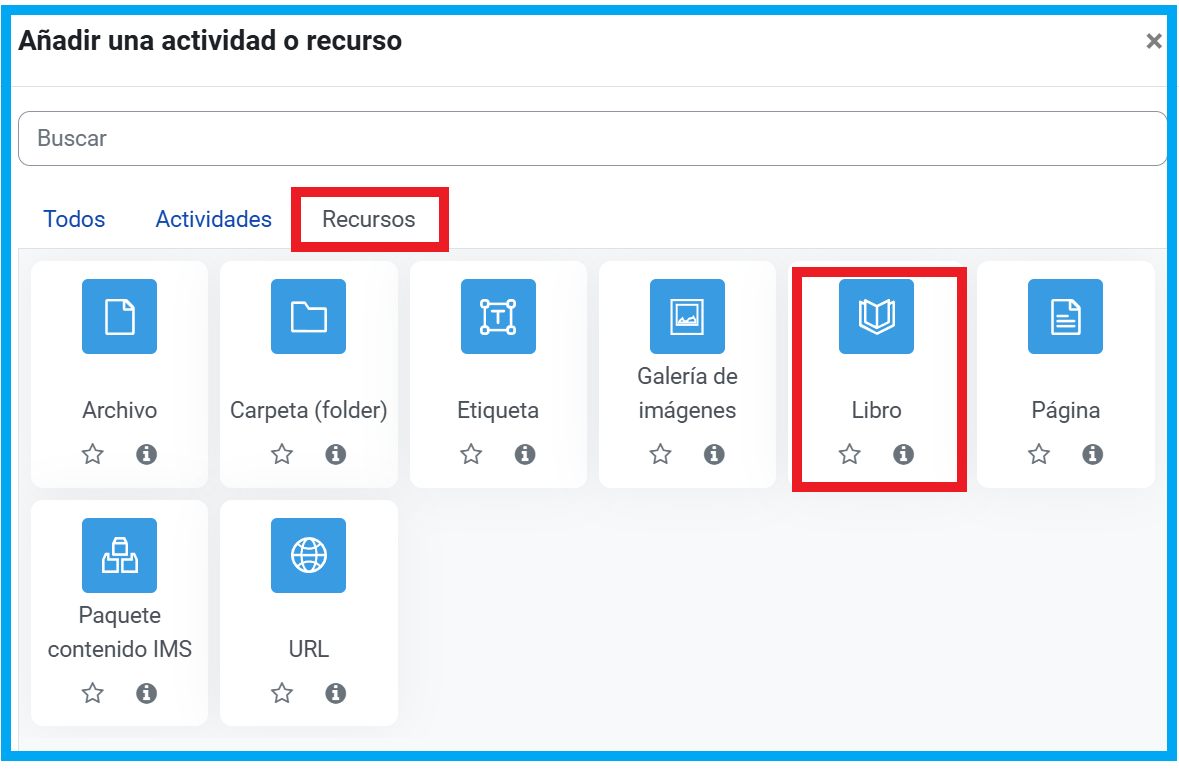
Selecciona Libro
Escribe el Nombre del Libro y una breve Descripción
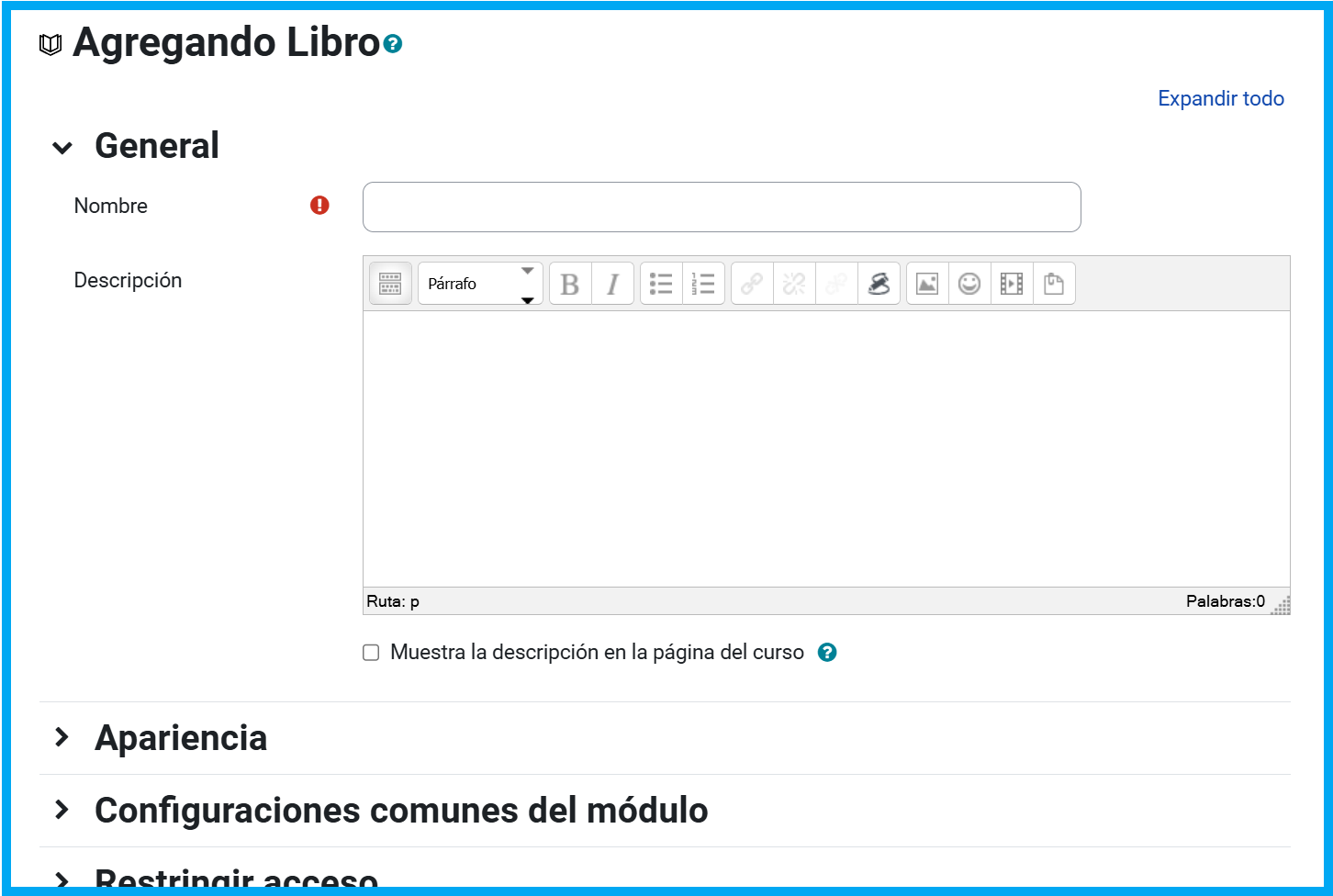
Añadir un libro
Muestra la descripción en la página del curso Si se activa, la descripción anterior se mostrará en la página del curso justo debajo del enlace a la actividad o recurso.
Formato del capítulo Cuenta con las siguientes opciones:
• Ninguno. Los títulos de capítulo y sub-capítulo no tienen formato
• Números. Los capítulos y sub-capítulos están numerados (1, 1.1, 1.2, 2, ...)
• Viñetas. Los sub-capítulos están indentados y mostrados con viñetas
• Indentado. Los sub-capítulos están indentados en la tabla de contenidos
Títulos personalizados Normalmente el título del capítulo se muestra en la tabla de contenidos (TOC) Y TAMBIÉN como encabezado arriba del contenido.
Si se activa la casilla para títulos a la medida, en título del capítulo no se mostrará como encabezado arriba del contenido. Se puede escribir un título diferente (posiblemente más largo que el título del capítulo) como parte del contenido.
Cuando hayas llenado los datos anteriores presiona el botón Guardar cambios y mostrar para que pases a la siguiente página donde editarás el primer capítulo:
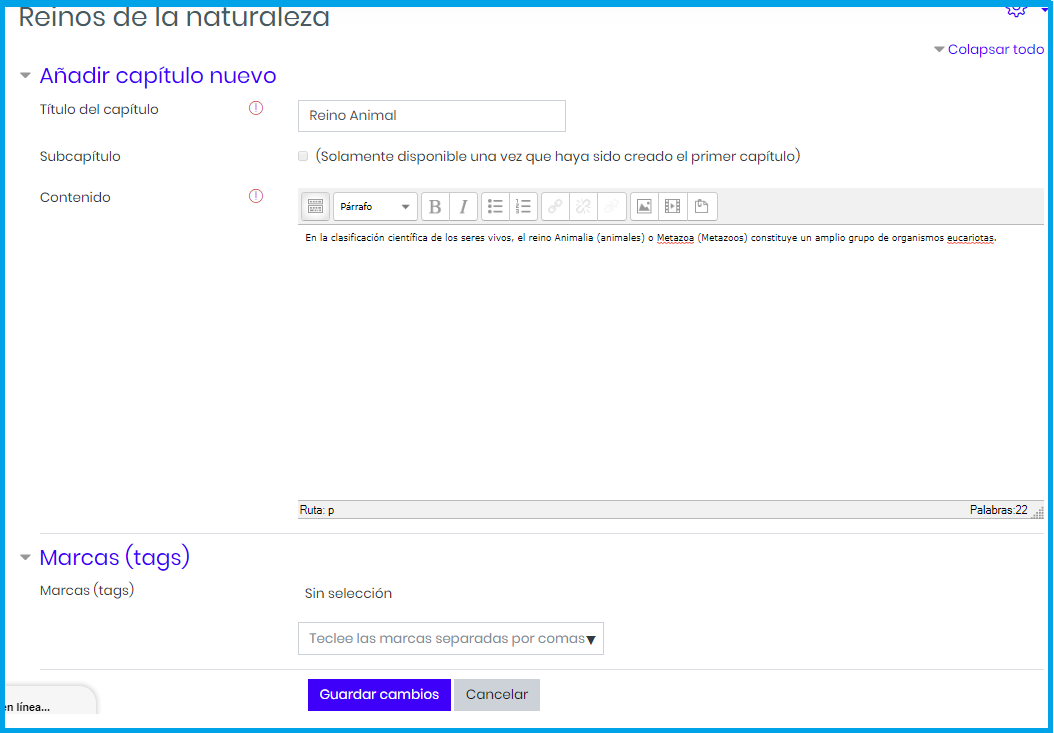 Añadiendo un Capítulo
Añadiendo un Capítulo
Guarda los cambios y con eso habrás creado el primer capítulo.
Ahora verás el primer capítulo y en la columna izquierda la Tabla de Contenidos.
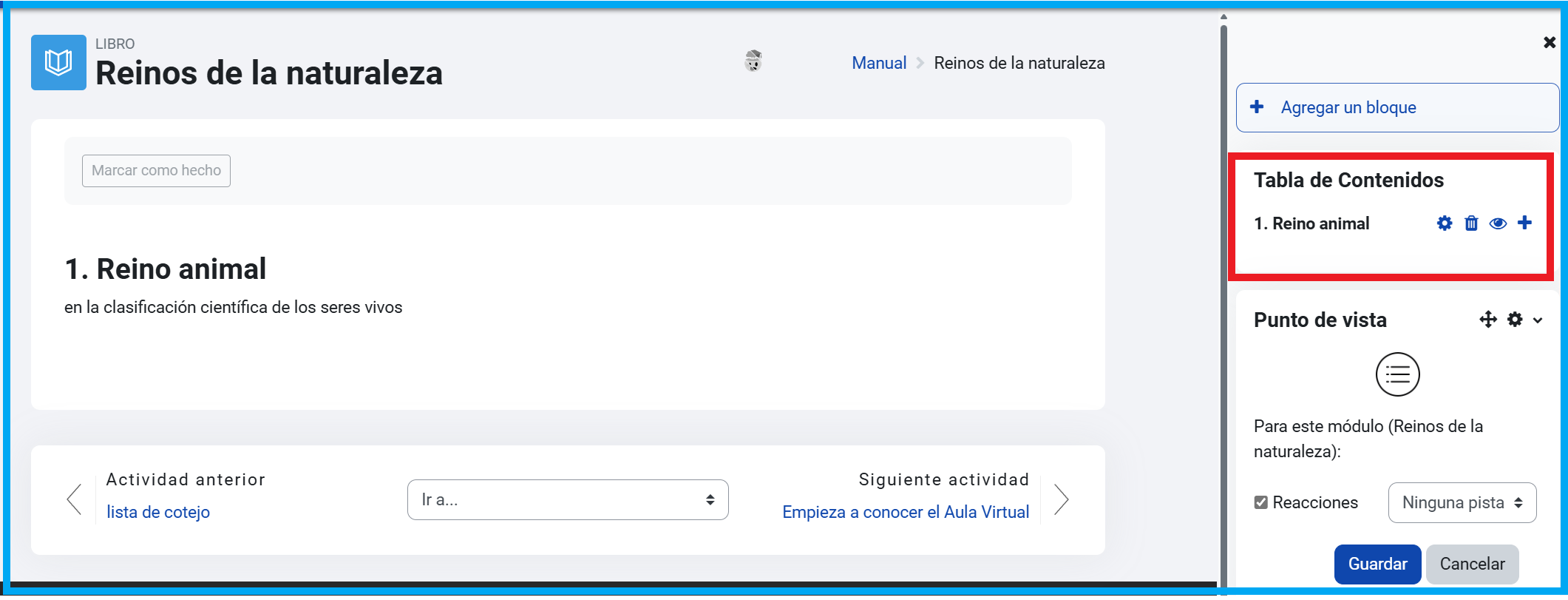
En la Tabla de Contenidos utiliza los siguientes iconos:
![]() Modificarás el Capítulo que tengas visible en ese momento
Modificarás el Capítulo que tengas visible en ese momento
![]() Borrarás el Capítulo que tengas visible en ese momento. Si el capítulo tiene subcapítulos también se eliminarán.
Borrarás el Capítulo que tengas visible en ese momento. Si el capítulo tiene subcapítulos también se eliminarán.
![]() Ocultarás el Capítulo, de este modo los Estudiantes no lo podrán ver pero tú como Maestro sí lo podrás hacer.
Ocultarás el Capítulo, de este modo los Estudiantes no lo podrán ver pero tú como Maestro sí lo podrás hacer.
![]() Añadirás otro Capítulo al Libro o un Subcapítulo. Si presionaste esta opción verás la siguiente pantalla, donde podrás marcar si lo que estás incluyendo al Libro es un Subcapítulo
Añadirás otro Capítulo al Libro o un Subcapítulo. Si presionaste esta opción verás la siguiente pantalla, donde podrás marcar si lo que estás incluyendo al Libro es un Subcapítulo
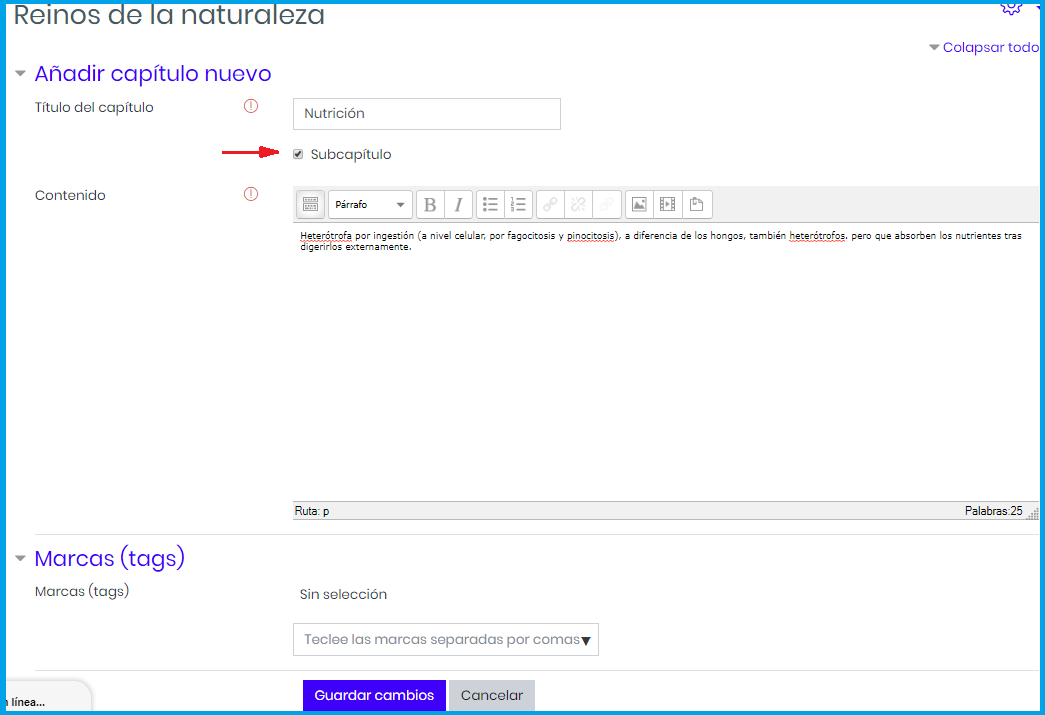
Así podrás ir construyendo tu libro, cada vez que incluyas Capítulos o Subcapítulos los tendrás visibles en la Tabla de Contenidos, lo que te facilitará la edición de los mismos:
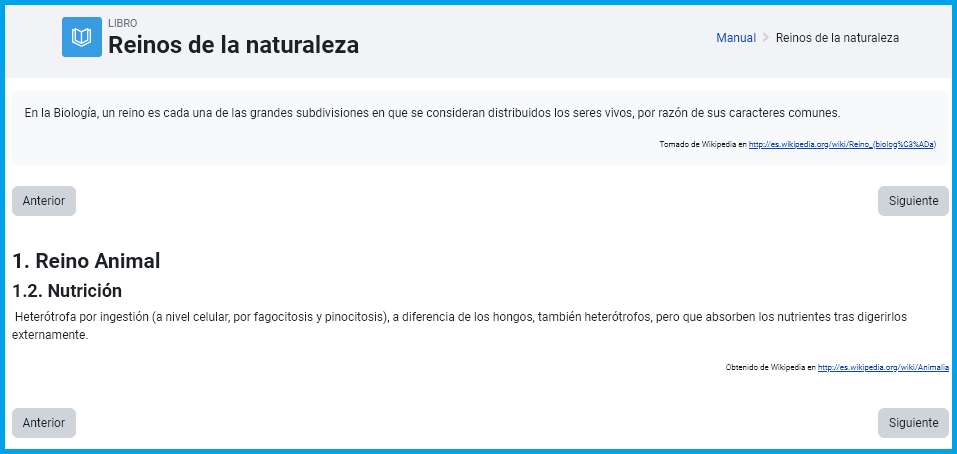
Los botones ![]() y
y ![]() se utilizan para navegar a través de los Capítulos y Subcapítulos.
se utilizan para navegar a través de los Capítulos y Subcapítulos.